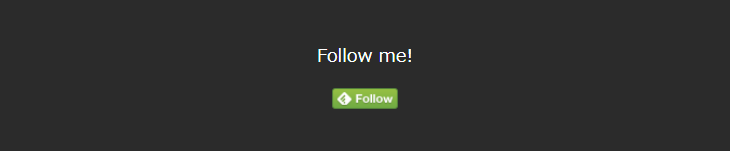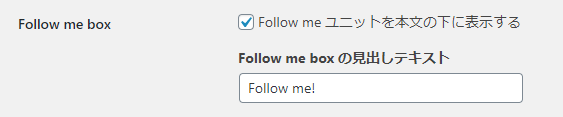2023.08.24 TCD のテンプレートを更新する
TCD のテンプレートを FTP 経由で更新する方法です。
WordPress 5.5 以上
簡単です。ダウンロードしたテンプレートをアップロードするだけで、既存のテーマを上書きできます。
https://tcd-theme.com/2017/01/theme_update.html
WordPress 5.4.4 以下
- https://tcd.style/login にログインする。
- 購入履歴から最新テンプレートをダウンロードする。リンクやダウンロードファイルにバージョン情報の表記なし。
- FTP でレンタルサーバーに接続し、現在のテンプレートを接続元のパソコンにバックアップする。
- ダウンロードしたテンプレートを解凍し、レンタルサーバーの同じディレクトリにアップロードする。
2023.04.28 永続的オブジェクトキャッシュのエラー (Redis Object Cashe)
突然ウェブサイトにエラーが表示された。ウェブサイトが全く表示されない。
「Fatal error: Uncaught Predis\Connection\ConnectionException: Connection refused [tcp://127.0.0.1:6379] in /home/...」
エラーの続きをよく見ると、Redis だと分かったので、プラグインフォルダ全体を削除した。すると、続いてまたエラーが表示された。
object-cache.php を削除するように、との内容があったので、削除したところ、無事ウェブサイトが復活した。
2022.07.16 永続的オブジェクトキャッシュの有効化 (Redis Object Cashe)
サイトのヘルス画面で、永続的オブジェクトキャッシュを有効化するようにメッセージが出た。最初 Memcached Object Cache をインストールし、有効化しようとしたのだが、エラーが発生したため断念。次に Redis Object Cache を試したところ無事有効化できた。まだインストールしたばかりなので、パフォーマンスがよくなったかは不明。今後監視していこう。
2022.04.29 WordPress 投稿/固定ページをまとめて下書きに移動
投稿や固定ページをまとめて下書きに移動するには、以下の手順でできます。
- 記事を全選択します。
- 一括操作の編集を選択して、適用します。
- 編集エリアが出現しますので、下書きに移動して保存します。
2022.04.24 WordPress の開設
これまで WordPress を開設するときには、まず WordPress でサイトを作ってから、ドメインを割り当てていたのだが、ふと気付きました。
最初にドメインを確保してから、そのドメインを元に WordPress を開設したほうがいいのではと。
もちろん、すでに確保済みの場合だと、この方法はできません。その場合でも開設直後に割り当て作業をしておかないと、設定ミスで管理者サイトにアクセスできなくなってしまうかもしれません。
Gutenberg(グーテンベルグ)断念して Classic Editor へ
新しいエディタに慣れようと思い挑戦してみたが、断念するしかなかったです。このブログのように長文を次々書いていきたいときにはどうしてもできませんでした。
そこで Classic Editor プラグインを導入して、エディタを元に戻しました。また、この新しいエディタは、素人に説明するには非常に厄介です。せっかく WordPress を使って、気軽に誰でも編集できるようにしているのですが、グーテンベルグは無理ですね。
ウィジェットに AdSense コードを貼り付けることができない
WordPress のウィジェットに AdSense コードを貼り付け、更新したところエラーが発生して更新ができませんでした。

---------------------------
エラーが発生しました: 返答が正しい JSON レスポンスではありません。
---------------------------
さくらレンタルサーバーの WAF (Web アプリケーション ファイアウォール) を無効にして解決しました。
WordPress サイトの表示問題を解決する
WordPress でサイト開発中にサイトが表示されないトラブルに遭遇しました。
このような場合に、原因を特定する方法として、エラーを表示することができます。
1. サーバーコントロールパネルにログインします。
https://secure.sakura.ad.jp/rscontrol/rs/
2. [PHP 設定の編集] をクリックします。
3. 次の設定を記述して、保存します。
display_errors=on
これで、WordPress 表示時にプラグインなどにエラーがあれば、エラーメッセージが表示されます。
WordPress のリンクをエクスポート & インポートする
WordPress のリンクは通常のエクスポートでは出力されません。
次の方法でエクスポートします。
エクスポート手順
1. 次のリンクにアクセスします。<ドメイン>はお使いになっているドメインです。
http://<ドメイン>/wordpress/wp-links-opml.php
2. ブラウザのメニューから名前を付けて保存を行います。wp-links-opml.xml が出力されます。
インポート手順
1. [ツール] - [インポート] のブログツールを使用して、インポートします。
しかし、ここでは、一つのカテゴリしか選択することができません。一度インポートして再カテゴリするか、wp-links-opml.xml ファイルをテキストエディタで編集して、カテゴリごとの xml ファイルを作成する必要があります。
WordPress Follow Me を消す
WordPress で記事の下に Follow Me が出ていて気になっていた。
プラグイン ExUnit が出していた。以下の設定で消すことができる。
WordPress で作成したサイトの RSS/ATOM フィードを扱う
WordPress でサイトを作成すると、自動的に RSS/ATOM フィードが作成されます。作成したサイトに /?feed=rss2 や /?feed=atom をつけます。当サイトのフィードは次のように作成されます。
WordPress サイトに RSS フィードを表示するには、RSS ウィジェットを配置すれば、簡単に表示することができます。
この URL をブラウザで表示することもできますし、Outlook でこのフィードを購読することも可能です。
引っ越し
1. WordPress 管理画面 - ツール - エクスポートから、全データを XML 形式でエクスポートする。
2. phpMyAdmin を起動し、データベース全体をエクスポートする。
3. WinSCP などの FTP ツールを使用し、WordPress が保存されているフォルダすべてをコピーする。